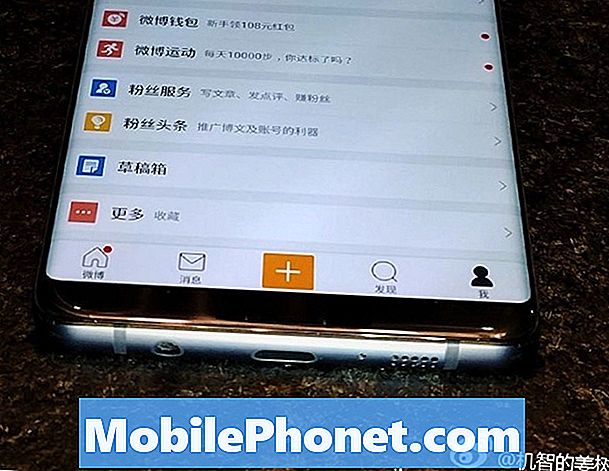תוֹכֶן
הגרסה המקורית של מערכת ההפעלה Windows 8.1 של מיקרוסופט עשתה דבר שאיש מעולם לא חשב שמיקרוסופט תעשה. איתו מיקרוסופט פשטה את תפריט ההתחלה ששלט בגירסאות ישנות יותר של Windows והחליף אותו במסך ההתחלה, תפריט התחלה מעודכן שמשתלט על כל המסך ומספק למשתמשים התראות מהאפליקציות שלהם.
מובן כי משתמשי Windows ותיקים לא היו מרוצים מכך. מוקדם יותר השנה הודיעה מיקרוסופט כי גרסה עתידית של Windows אכן תציג מחדש את תפריט התחל. תפריט התחלה זה עדיין יכלול את היישומים הזמינים בחנות Windows, אך הוא לא ישלוט בשולחן העבודה.
למרבה הצער, מיקרוסופט לא שיתפה שום מידע לגבי המועד שבו גרסה זו של Windows עומדת להפוך אותו למדפים בחנויות, ולא אישרה כי היא תהפוך אותה לזמינה למשתמשים באמצעות עדכון בחינם. שונאי מסך ההתחלה לא צריכים לדאוג. ישנן דרכים אחרות לנטוש את מסך ההתחלה עוד לפני שמיקרוסופט חושפת את הגרסה העיקרית הבאה של Windows.
כך תכבה את מסך ההתחלה ב- Windows 8.1 כדי שתוכל להיות פרודוקטיבי יותר ולעבוד בסביבה קצת יותר מוכרת. ישנם שני שלבים לתהליך זה. השלב השני ידרוש ממך גישה לאינטרנט כדי להוריד כלי צד שלישי בחינם.
היפטר ממסך ההתחלה
לחץ על מקש Windows במקלדת המכשיר כדי לעבור ללחצן מסך התחל. תוכל גם למקם את הסמן בפינה השמאלית העליונה של המסך כדי לחשוף את סרגל הקסמים, ואז ללחוץ הַתחָלָה.
כעת לחץ על ה- שולחן עבודה אָרִיחַ. אם אינך רואה את זה על המסך לחץ על החץ בפינה השמאלית התחתונה של המסך ולחץ עליו ברשימת האפליקציות המותקנות.

לחץ באמצעות לחצן העכבר הימני על שורת המשימות בתחתית שולחן העבודה כדי לחשוף תפריט קופץ.

לחץ על נכסים מהתפריט.

לחץ על ניווט.

בטל את הסימון "כשאני מצביע על הפינה השמאלית העליונה, הראה את הקסמים."
בטל את הסימון "כשאני לוחץ על הפינה השמאלית העליונה, החלף בין האפליקציות האחרונות שלי."
סמן "כשאני נכנס או סוגר את כל היישומים על גבי מסך, עבור אל שולחן העבודה במקום התחל."
סמן את האפשרות "הצג את תצוגת היישומים באופן אוטומטי כשאני עוברת להתחלה."
סמן "רשום תחילה יישומי שולחן עבודה בתצוגת היישומים כאשר הם ממוינים לפי קטגוריות."
עכשיו לחץ בסדר.

זהו זה. סיימתם. בהמשך מכשיר Windows שלך יוביל אותך לשולחן העבודה בעת הכניסה הראשונה. כדי להיות ברור, זה לא אומר שמשתמשים יחזירו את תפריט התחלה באופן אוטומטי. במקום זאת, תצטרך להתקין אפליקציה נפרדת לכך בימים אלה.
החזירו את תפריט ההתחלה
יש הרבה אפליקציות שולחן עבודה המאפשרות למשתמשים לעשות זאת, אך אחת הפופולריות ביותר היא Classic Shell.
ראשית תצטרך להוריד את Classic Shell למכשיר שלך. לחץ על הכחול הורד עכשיו לַחְצָן.

כעת המתן להורדת התוכנה ואז לחץ לָרוּץ.

נְקִישָׁה הַבָּא.

נְקִישָׁה הַבָּא.

נְקִישָׁה הַבָּא.

נְקִישָׁה להתקין.

נְקִישָׁה סיים.

כעת כשתלחץ על כפתור התחל בצד שמאל של המסך תראה תפריט התחלה חדש שנראה בערך כמו תפריט התחלה שכללה מיקרוסופט עם Windows 7. לחץ על האפשרות מעטפת קלאסית במסך כדי להתאים אישית את הזמין.

לפני שאתה משבית את חוויית מסך ההתחלה ומוסיף תפריט התחלה חשוב שתבין שמדובר בתיקונים זמניים בלבד לבעיה האמיתית. צעדים אלה ימנעו ממך לראות את מסך ההתחלה במצבים מסוימים, אך ייתכן שתצטרך לצלול חזרה למסך ההתחלה כדי להשתמש בדברים כמו הגדרות התראה. אם אתה לא בהכרח שונא את מסך ההתחלה זה יכול להיות רעיון טוב יותר עבורך ללמוד יותר על מה שהוא עושה ואיך הוא מתנהג מאשר להסתיר אותו לחלוטין. אוּלַי GottaBeMobile של 5 טיפים להכנת מסך ההתחלה שימושי עשוי לעזור. טיפים ששיתפנו כללו מציאת אפליקציות מכובדות של Windows Store לאכלוס מסך התחל ולספק לך מידע רלוונטי.
תעלת מסך ההתחלה לא אומרת שסיימת עם האפליקציות והמשחקים של מסך ההתחלה. Windows עדיין תפתח את היישומים האלה כברירת מחדל, ותצלול אותך בחזרה בחוויית Windows במסך מלא. סגירת האפליקציה הזו על ידי גרירתה למטה לתחתית המסך באמצעות העכבר או לחיצה על ה- X בפינה השמאלית העליונה צריכה להחזיר אותך לשולחן העבודה אם זה קורה.
שינויים אלה אינם קבועים. הסרת ההתקנה של Classic Shell מה- תוכניות ותכונות אזור יאפשר לך לעבור בין שולחן העבודה למסך ההתחלה והיפוך השינויים שבוצעו באזור מאפייני שורת המשימות יאפשר את סרגל הקסמים של מסך ההתחלה ותפריטים ריבוי משימות. פירוש הדבר שתהיה מוכן לצאת לדרך ברגע שמיקרוסופט תודיע אם ומתי היא תביא את תפריט התחלה חדש זה לכל משתמשי Windows.